影像图层
Cesium支持多种服务来源的高精度影像(地图)数据的加载和渲染。图层支持排序和透明混合。每个图层的 亮度(brightness),对比度( contrast), gamma, hue, and saturation 都可以动态修改。
添加影像的方式
1.初始化 viewer 的时候添加
const viewer = new Cesium.Viewer("cesiumContainer", { imageryProvider: new Cesium.ArcGisMapServerImageryProvider({ url: 'https://services.arcgisonline.com/ArcGIS/rest/services/World_Imagery/MapServer' }) })
2.通过 viewer.imageryLayers.addImageryProvider 方法添加。
const ArcGisImagery = viewer.imageryLayers.addImageryProvider(new Cesium.ArcGisMapServerImageryProvider({ url: 'https://services.arcgisonline.com/ArcGIS/rest/services/World_Imagery/MapServer' }))
快速开始
首先初始化一个3D地图,创建一个viewer控件,并且只包含一个Bing影像图层
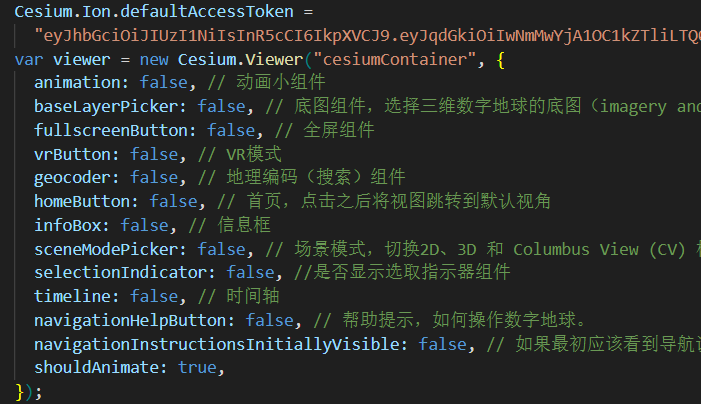
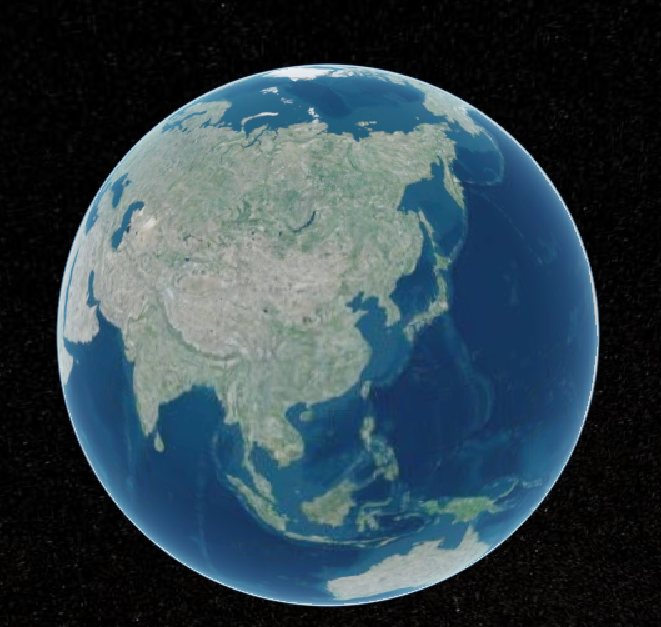
在viewer里添加一个 Esri ArcGIS 在线服务图层

var viewer = new Cesium.Viewer('cesiumContainer', { imageryProvider : new Cesium.ArcGisMapServerImageryProvider({ url : 'https://services.arcgisonline.com/ArcGIS/rest/services/World_Street_Map/MapServer' }), baseLayerPicker : false });
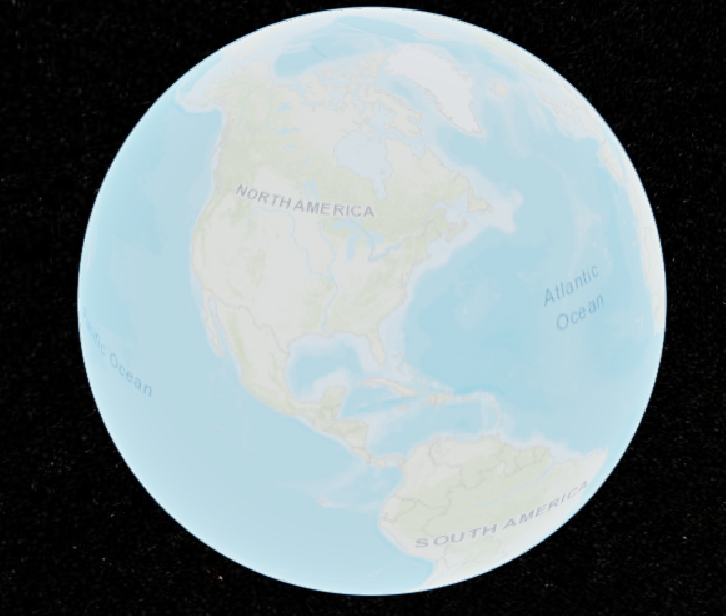
继续添加一个图层

var blackMarble = layers.addImageryProvider( new Cesium.ArcGisMapServerImageryProvider({ url:"http://map.geoq.cn/ArcGIS/rest/services/ChinaOnlineStreetPurplishBlue/MapServer", enablePickFeatures: false, }) ); blackMarble.alpha = 0.5; //调整图层的透明度 blackMarble.brightness = 2.0; //调整图层的亮度
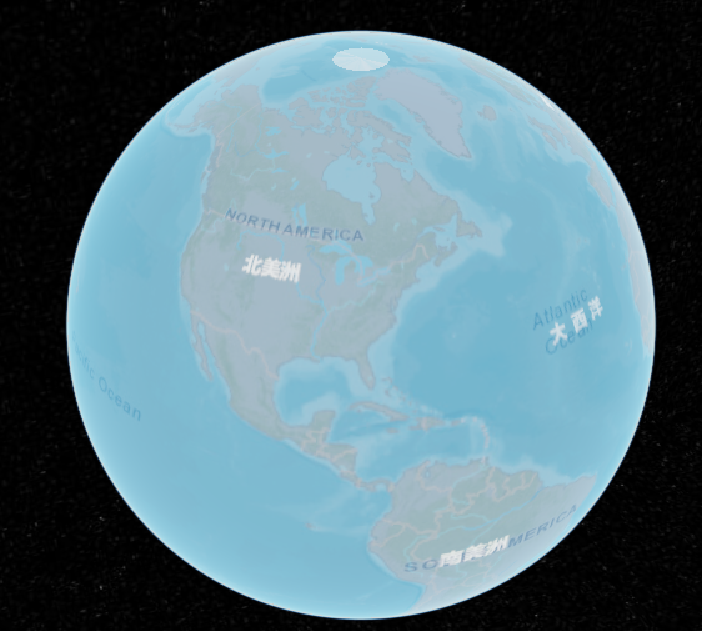
添加第三个单一图片的图层,它只覆盖某个范围

layers.addImageryProvider(new Cesium.SingleTileImageryProvider({ url : './images/Cesium_Logo_overlay.png', rectangle : Cesium.Rectangle.fromDegrees(-75.0, 28.0, -67.0, 29.75) }));

影像providers
前面两个高精度影像数据非常大,大到甚至占用一整块硬盘。所以为了客户端能依据当前视野范围渐进加载,影像经常被切分成很多小的图片,这个过程叫 切片(tiles)。 Cesium使用imagery providers属性支持若干种切片请求标准。大部分影像providers使用HTTP协议 REST 接口方式请求数据。依据切片的组织形式和请求形式不同,影像数据分为几种providers。Cesium支持下列标准:
- Web Map Service (WMS) - 一种OGC标准,从分布式地理数据库中通过地图的地理范围来请求切片。 Cesium使用 WebMapServiceImageryProvider去支持这种。
- Tile Map Service (TMS) - 一种访问地图切片的REST接口。 可以用CesiumLab, MapTiler 或者 GDAL2Tiles . Cesium中使用TileMapServiceImageryProvider.
- OpenGIS Web Map Tile Service (WMTS) - 一种OGC标准,主要是为预渲染的地图切片形式. Cesium中使用 WebMapTileServiceImageryProvider.
- OpenStreetMap - 访问 OpenStreetMap 切片 或者 任意 Slippy map tiles.有很多方法 发布这种服务 .Cesium中使用createOpenStreetMapImageryProvider.
- Bing 地图 - 使用Bing 地图 REST 服务访问切片. 在这里 https://www.bingmapsportal.com/创建Bing地图的key. Cesium中使用 BingMapsImageryProvider.
- Esri ArcGIS MapServer - 使用 ArcGIS Server REST API 访问存储在ArcGIS Server上的切片。Cesium中使用ArcGisMapServerImageryProvider.
- Google Earth Enterprise - 访问Google Earth 企业版服务器发布的影像切片。Cesium中 GoogleEarthImageryProvider.
- Mapbox - 使用 Mapbox API访问切片. 在这里新建用户,并且创建一个 access token. Cesium中使用 MapboxImageryProvider.
- 普通图片文件 - 使用一张普通图片创建影像图层. Cesium中使用 SingleTileImageryProvider.
- 自定义切片机制 - 使用UrlTemplateImageryProvider, 可以通过 URL 模板连接各种影像资源 。比如TMS服务的URL模板是:
//cesiumjs.org/tilesets/imagery/naturalearthii/{z}/{x}/{reverseY}.jpg. - 切片坐标 - 用来显示全球是如何被切片的,支持多种切片规则,画出每个切片的地理边界,并且用文字标注每个切片的level,x,y坐标。
- 百度地图 - 用来加载百度默认地图或者自定义样式地图


